系统工具

北通手柄驱动官方版可以适用的机型和游戏都很多,这款驱动能够让玩家能够获得更好的游玩体验。这里为大家带来北通手柄驱动官方版的免费下载地址,适用于各种Windows系统,有需要的玩家快来下载吧。

连接电脑
PC360模式:
①将无线接收器插入电脑的USB接口;
②按住【LOGO键】,当指示灯停止闪烁就迅速放开,手柄震动一下,再切换手柄模式,直到 1灯常亮 ,即进入PC360模式。
传统PC模式:
①按住【LOGO键】,当指示灯停止闪烁就迅速放开,再切换手柄模式,直到 2灯常亮 ,即进入PC模拟模式。
②在PC模拟模式状态下,轻按【LOGO键】, 2灯3灯常亮 ,即进入PC数字模式。
再轻按【LOGO键】就可以切换回PC模拟模式。
手柄键位测试校准
手柄连接PC成功后,手柄状态在PC360模式下(即1灯常亮):
①打开【控制面板】,进入【查看设备和打印机】;
②右键打开【游戏控制器设置】;
③双击【BETOP (GAME FOR WINDOWS)】;
④打开测试界面进行测试。
“X轴/Y轴”测试左摇杆,“Z轴”测试LT/RT键,“X旋转/Y旋转”测试右摇杆,“按钮”测试各个功能按键,“视觉头盔”测试十字键。
1、连发功能
同时按下【TURBO键+要连发的按键】,就会开启。
再同时按下【TURBO键+要连发的按键】,即可关闭。
开启后,按住那个按键,指示灯就会快闪。
2、左摇杆和十字键键值互换功能
按下【SHIFT键】,4灯常亮,就会启动。
在传统PC模式上没有这个功能。
3、关机
按住【BACK键】再按住【B键】到灯熄灭,就说明已关机。

 全网爆推!BW的顶流“白月光”竟是它-《洛克王国》
相信最近在网络上传的风风火火的bw展会已经被大家所了解,而这
全网爆推!BW的顶流“白月光”竟是它-《洛克王国》
相信最近在网络上传的风风火火的bw展会已经被大家所了解,而这
 mercari煤炉代切是什么意思?煤炉代切新手教程攻略!
很多人在疑惑,"代切"这个词是什么意思?"煤炉代切"又是什么
mercari煤炉代切是什么意思?煤炉代切新手教程攻略!
很多人在疑惑,"代切"这个词是什么意思?"煤炉代切"又是什么
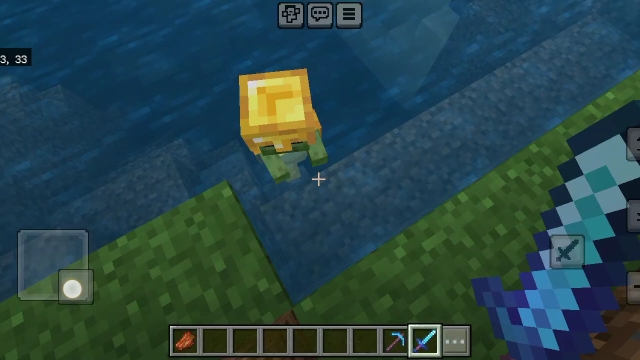 我的世界黄金甲大僵尸背着小僵尸的概率是多少?
在《我的世界》原版游戏中,**黄金甲大僵尸背着小僵尸的情况并
我的世界黄金甲大僵尸背着小僵尸的概率是多少?
在《我的世界》原版游戏中,**黄金甲大僵尸背着小僵尸的情况并
 魔女的侵袭库洛的房间0.3.2版攻略:轻松解决游戏难题
《魔女的侵袭库洛的房间》是一款人气颇高的3DSLG游戏,目前
魔女的侵袭库洛的房间0.3.2版攻略:轻松解决游戏难题
《魔女的侵袭库洛的房间》是一款人气颇高的3DSLG游戏,目前
 无尽冬日各场景兵种比例攻略:助力精细提升战力
在无尽冬日这款游戏里,设有盾、矛、弓三种兵种,并且在不同玩法
无尽冬日各场景兵种比例攻略:助力精细提升战力
在无尽冬日这款游戏里,设有盾、矛、弓三种兵种,并且在不同玩法
 火影忍者手游成员和学员区别是什么?
火影忍者手游成员和学员区别是什么
成员拥有更多的参与机
火影忍者手游成员和学员区别是什么?
火影忍者手游成员和学员区别是什么
成员拥有更多的参与机